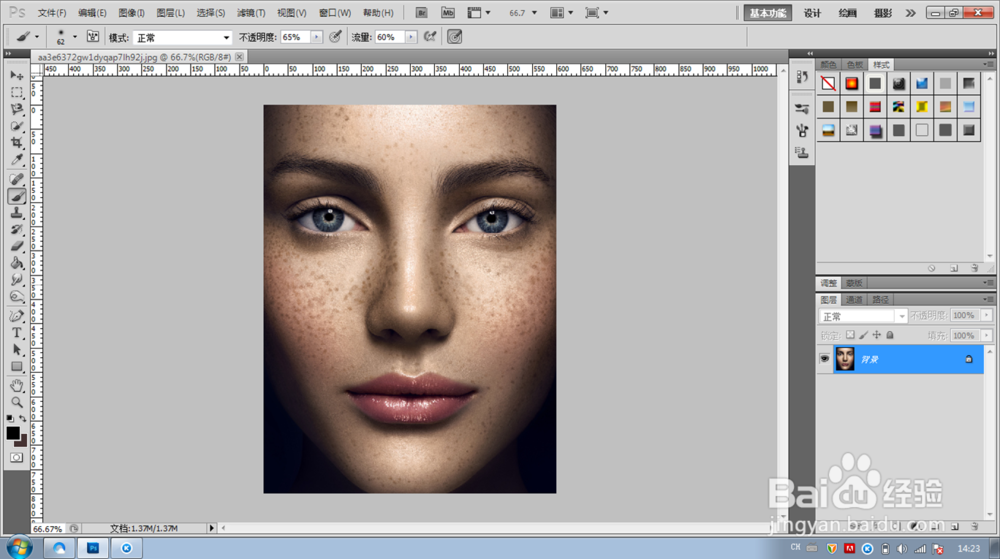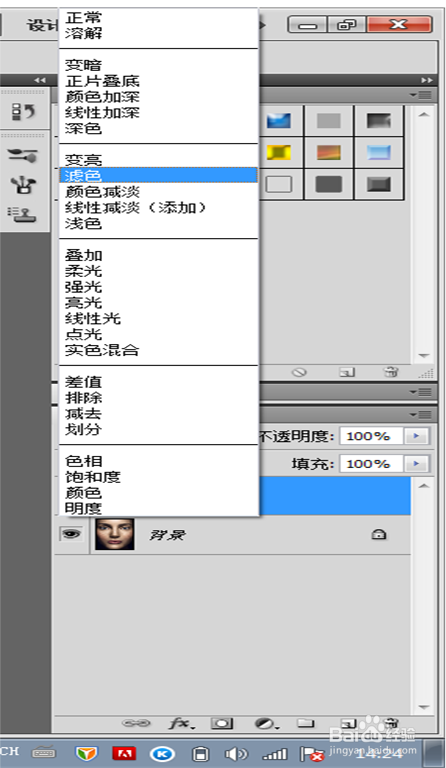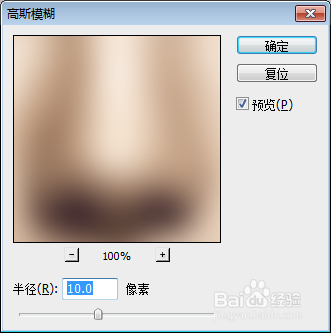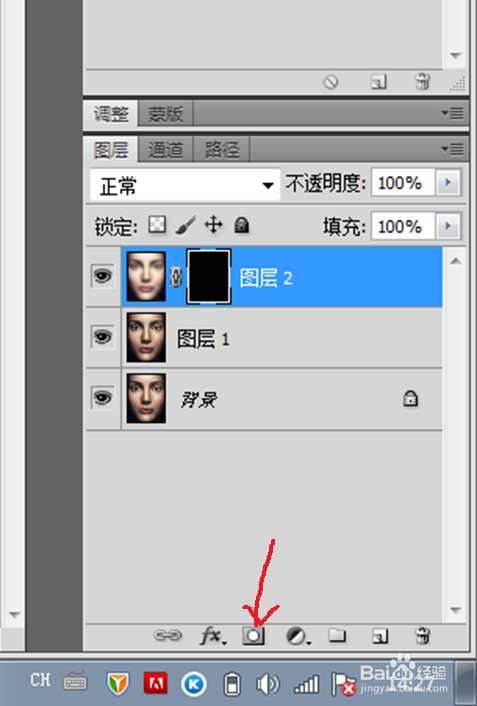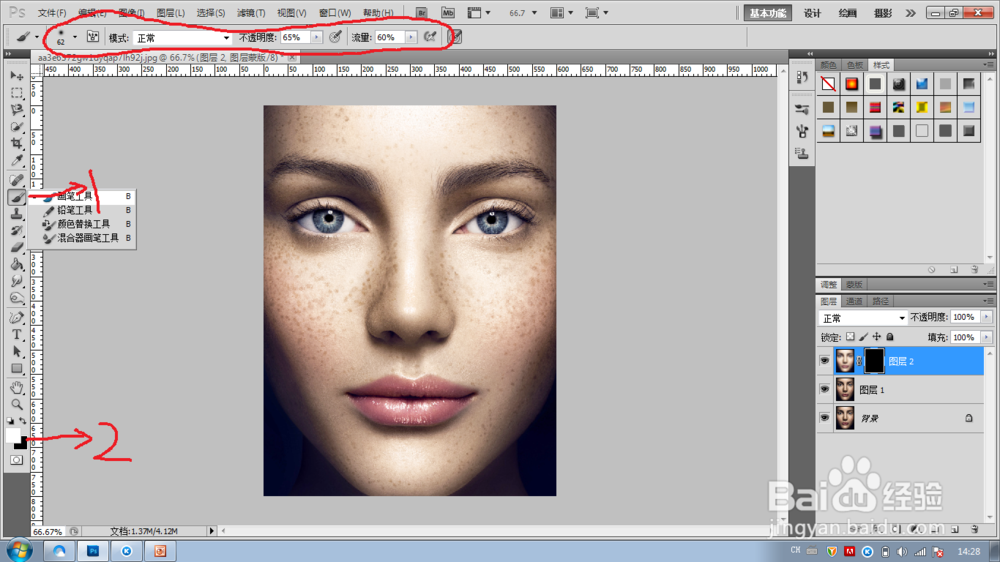PS去除人物面部雀斑
1、运行PS软件,打开你要去除雀斑的图片。如下图所示
2、Ctrl+J复制图层,得到背景副本,并设置图层混合模式为“滤色”,将不透明度设置为80%。
3、然后创建新图层,再盖印图层,可以用快捷键(Ctrl+Shift+Alt+E),得到图层1。
4、执行“滤镜” “模糊” “高斯模糊”在弹出的对话框中输入相关参数如图,再单击确定。
5、添加蒙版,用快捷键Alt+Delete填充蒙版为黑色。
6、选择“画笔工具”将前景色设置为白色,输入相关参数如图。
7、然后在脸部有雀斑的地方进行涂抹,最后就可以得到下图。
8、是不是变得漂亮多了!
声明:本网站引用、摘录或转载内容仅供网站访问者交流或参考,不代表本站立场,如存在版权或非法内容,请联系站长删除,联系邮箱:site.kefu@qq.com。
阅读量:44
阅读量:94
阅读量:50
阅读量:82
阅读量:65